
インスタグラム(instagram)には埋め込みタグがあり、これを使えば自身のブログやサイトに簡単に投稿写真を表示させる事ができます。
自分が投稿している写真だけでなく、友達やフォローしている知り合い、芸能人の投稿までも埋め込みタグは利用できます。
今回は、埋め込みタグの取得方法やサイズ調整の方法などを解説します。
インスタグラムの埋め込みタグを取得する方法
インスタグラムで公開されている埋め込みタグはアプリから取得する事ができないです。取得できるのはweb版からのみとなってます。
web版であればPC(パソコン)からでもスマホからでも取得可能なので以下の方法で埋め込みタグの取得を行いましょう。
これでお気に入りの写真をサイトに埋め込む事ができます。
埋め込みタグで表示される写真のサイズ調整方法
埋め込みタグを使って表示させた写真はそのままだとかなり大きなサイズで表示されます。
画面いっぱいに表示されるのでサイトによっては不格好な感じに見える事もあります。
そんな時は埋め込みタグ内のタグ情報を修正してサイズ調整を行いましょう。
サイズ調整は以下の方法で行えます。
埋め込みタグはcssでサイズ調整されています。
コピーしたタグをテキストなどに貼り付けて「max-width:658px」の部分を好きな数字に変更して下さい。
この数字部分で最大のサイズ調整がされるので「max-width:300px」とすればスマホの画面に収まるサイズの大きさに調整できます。
また、「max-width:80%」とすれば画面サイズの80%の大きさで写真が表示されるようになります。
この記事はお役に立ちましたか?
インスタグラムに関するトラブルや不具合情報、困った時の対策をお知らせするツイッターアカウントです。
裏ワザや最新情報、便利ネタ等もお送りするのでフォローしてお役立てください。
@instagram__fanさんをフォロー
同じカテゴリの人気記事

インスタでスクショしたら通知でバレる!DMで機内モードでも通知されるので注意です
インスタグラムでは写真や動画を保存できないようになっているためスクショ(スクリーンショット)を使って写真保存している方もいるでしょう。
多くの方が気になるのは、『インスタでお気...

インスタのクリップボードとは?クリップボードはどこにあるのか解説
インスタでプロフィールURLをコピーすると『リンクがクリップボードにコピーされました』と表示されます。
この時の『クリップボード』というのがよくわからないという方が多いようです。
...

インスタでログインリンクのメールに画像だけが添付される時の対処方法
インスタでログインパスワードを忘れてログインできない時や強制ログアウトになってログインできなくなったというケースがあります。
そんな時に使うのがログインリンクのメールです。
...
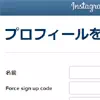
instagramの自己紹介文コメントの書き方と英語参考例
インスタグラム(instagram)ではプロフィールページがあって、そこに自己紹介コメントを書く事ができます。
自己紹介コメントは基本的に自由に入力ができる場所なので自分の個性を出す事が...

instagramのアプリが起動しない時の対処方法
インスタグラム(instagram)が起動しない、起動してもすぐに落ちるという現象が時々発生します。
私もiphone6を使用しているのですが、数ヶ月に一回程そういう現象になった事があります。
...



















web版はこちら
タグをコピーする際に「キャプションを追加」にチェックを入れておけばハッシュタグも一緒に表示されるようになります。
埋め込みとはhtmlタグをコピーしてサイトに貼り付ける必要があるので、htmlが修正できるページでなければなりません。
ブログやwordpress(ワードプレス)などに貼り付ける場合は間違えないように注意して下さい。
問題なく貼り付けが完了すると以下の様にページに埋め込まれた形を作れます。